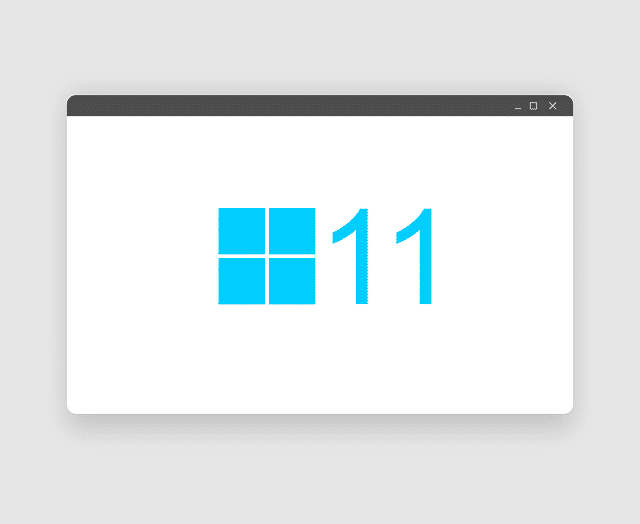您可以在 Windows 11 中将“刷新率”(即屏幕刷新率)调整为动态。这称为“动态刷新率”,在 Windows 11 中提供了一种解决方案,可以节省电池寿命,同时也可以在支持屏幕上更流畅地显示游戏。
刷新率代表屏幕每秒可以更新屏幕上图像的次数。更高的刷新率意味着更流畅的游戏性能以及更快、更流畅地滚动应用程序。但较高的刷新率会消耗大量的电量。
动态刷新率允许 Windows 根据手头的任务降低或提高屏幕刷新率。
假设您有一个 144 Hz 的屏幕。如果启用动态刷新率 (DRR) 设置,Windows 会在您阅读文档时将刷新率降低至 60 Hz,帧计数的变化非常小。
但动态刷新率会将刷新率设置提高到最高(本例中为 144 Hz),从而提高游戏和浏览器的 FPS(每秒帧数)。禁用 DRR 设置时,Windows 11 将不会限制刷新率。
Windows 11中的动态刷新率会相当大 节省笔记本电脑的电池电量 如果支持的话。动态刷新率适用于配备支持可变刷新率 (VRR) 且刷新率至少为 120 Hz 的显示器的笔记本电脑。您可以从笔记本电脑的供应商处找到此信息。另外,该DDR功能需要支持它的显卡驱动程序(WDDM 3.0)。
如何知道安装的显卡驱动程序是否支持 WDDM 3.0?
您可以按如下方式检查是否安装了WDDM 3.0显卡驱动程序。单击放大镜。在搜索栏中输入:dxdiag。 DirectX 诊断工具将启动。单击选项卡:显示,在右下角您将看到:驱动程序型号 WDDM 3.0 或其他数字。
在 Windows 11 中启用动态刷新率
在 Windows 搜索栏中,单击放大镜。在搜索栏中键入:显示高级显示设置。单击结果。
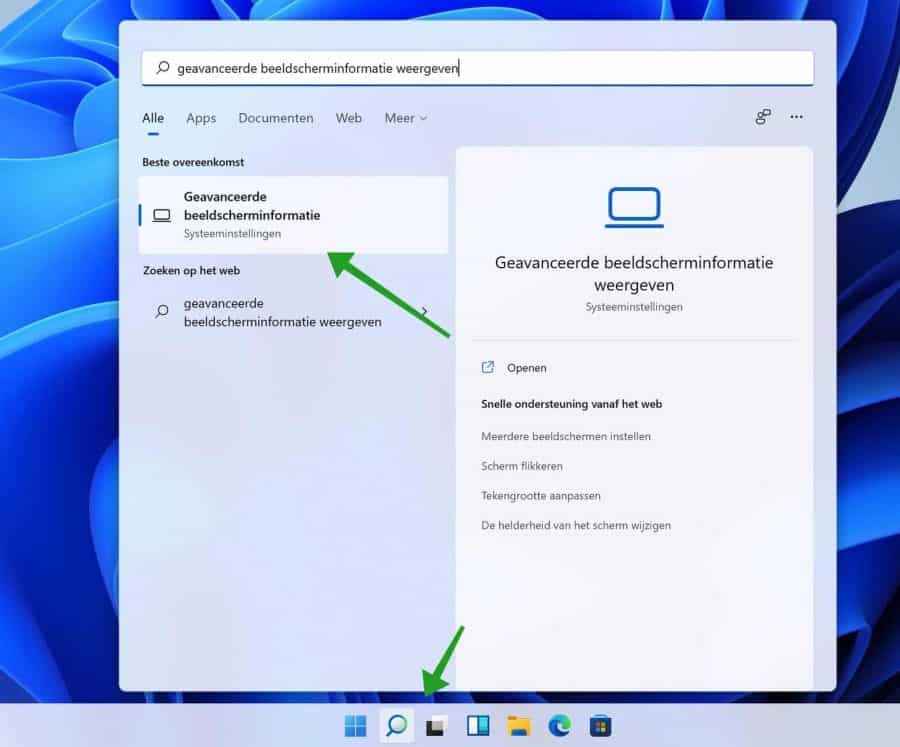
在显示信息中。更改设置:将刷新率选择为“动态 60h 或 120hz”。
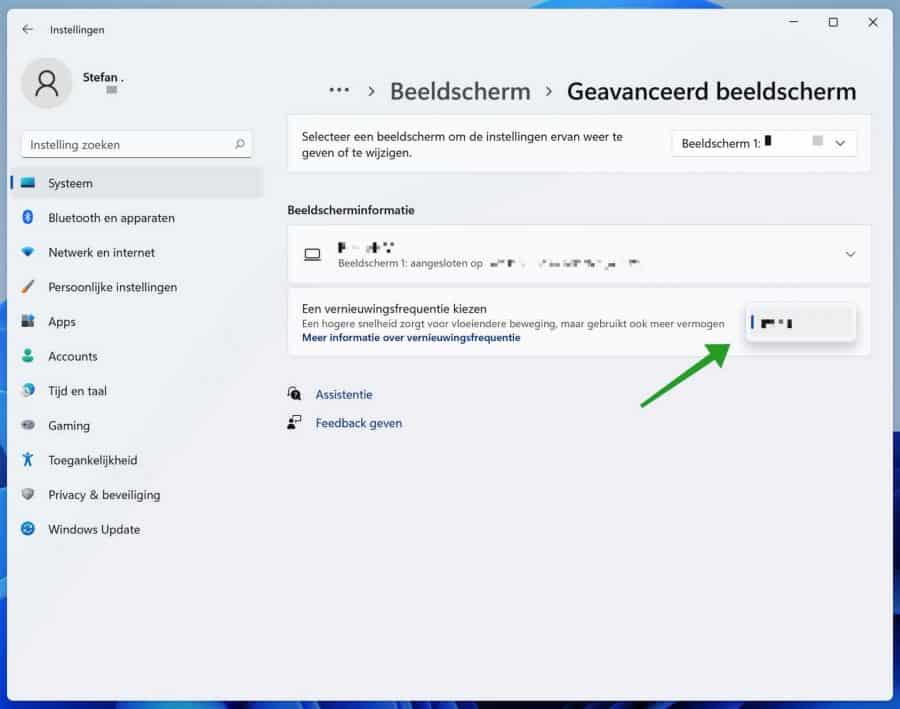
据我所知,一些 Microsoft 应用程序和一些 Adobe 应用程序可以使用此 DDR 功能。
我希望这对你有帮助。感谢您的阅读!